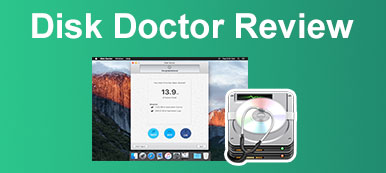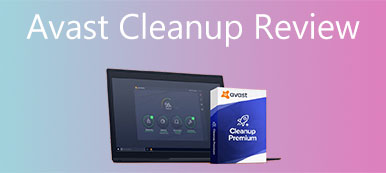Vous avez l'impression que votre Mac est encombré de fichiers indésirables et chaque fois que vous ouvrez le Mac, le démarrage prend un certain temps. Quelles que soient les raisons qui causent le ralentissement, la suppression des fichiers redondants peut être utile. Nettoyage de disque Pro est largement connu pour sa fonction de nettoyage et de sécurisation des données importantes sur Mac. Mais fonctionne-t-il vraiment comme il le prétend ? Consultez l'examen global ci-dessous pour trouver la réponse.
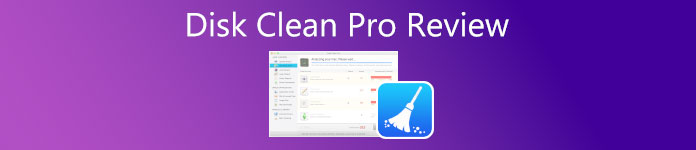
- Partie 1 : Fonctionnalités Mian de Disk Clean Pro
- Partie 2 : Examen général de Disk Clean Pro
- Partie 3 : Meilleure alternative à Disk Clean Pro
- Partie 4 : FAQ sur Disk Clean Pro
Partie 1 : Fonctionnalités Mian de Disk Clean Pro
Sur Apeaksoft, nous nous engageons à vous proposer du contenu vérifié. Voici nos efforts pour y parvenir :
- Lorsqu'il s'agit de tous les produits sélectionnés dans nos revues, notre priorité est leur popularité et vos besoins.
- Notre équipe de contenu Apeaksoft a testé tous les produits mentionnés ci-dessous.
- Au cours du processus de test, notre équipe se concentre sur ses fonctionnalités exceptionnelles, ses avantages et ses inconvénients, la compatibilité des appareils, son prix, son utilisation et d'autres fonctionnalités remarquables.
- En ce qui concerne les ressources de ces avis, nous avons utilisé des plateformes et des sites Web d’avis fiables.
- Nous recueillons les suggestions de nos utilisateurs et analysons leurs commentaires sur les logiciels Apeaksoft ainsi que sur les programmes d'autres marques.

Disk Clean Pro pour Mac est un programme populaire qui nettoie les fichiers inutiles et les données inutiles sur votre ordinateur. Vos données importantes ne sont jamais en danger car elles suppriment en toute sécurité les fichiers inutiles. Il y a aussi plus de fonctionnalités à ce sujet qui devraient savoir.
1. Soins en un clic
Libérez vos mains car Disk Clean Pro vous aide à analyser automatiquement votre Mac. Une fois l'analyse terminée, vous verrez un rapport sur le nombre de fichiers inutiles sur votre Mac. En quelques clics, vous pouvez effacer tous les fichiers inutiles, les journaux et la corbeille.
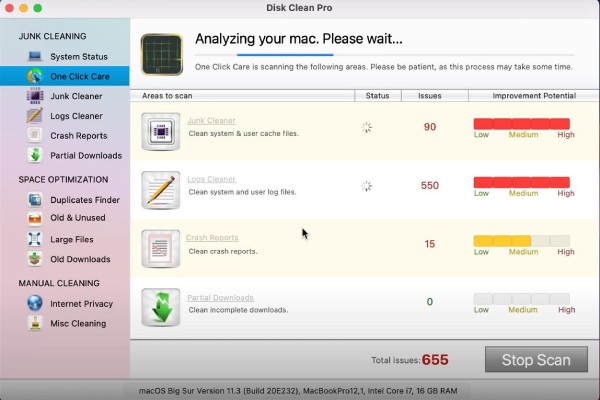
2. Libérez de la RAM
Disk Clean Pro permet de libérer plus d'espace sur votre disque pour sauver le Mac qui ralentit et les applications qui plantent. Vous pouvez utiliser Junk Cleaner, Logs Cleaner et Partial Downloads pour afficher et supprimer tous les fichiers indésirables qui encombrent votre Mac. En outre, vous pouvez également voir les rapports de plantage stockés sur votre Mac dont vous n'êtes peut-être pas au courant.
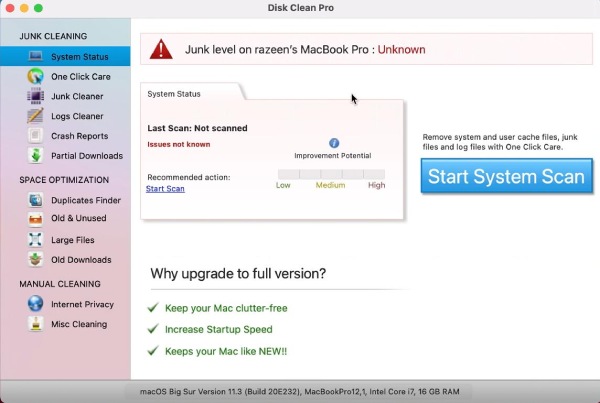
3. Protégez la confidentialité de votre Mac
Le nettoyage manuel du Disk Clean Pro est destiné aux utilisateurs avancés qui souhaitent un nettoyage en profondeur. Cet outil peut vous offrir une optimisation précise des données sur votre Mac. De plus, il vous permet de supprimer les cookies internet et l'historique de navigation qui peuvent vous exposer à des publicités excessives ou à des contenus malveillants. Et de nombreuses options de nettoyage sont également disponibles, comme la suppression des anciennes sauvegardes dans iTunes.
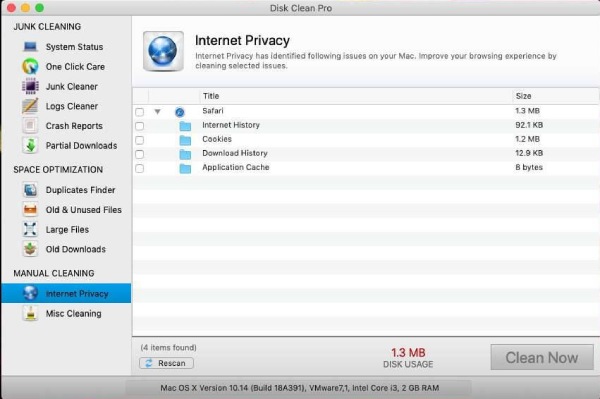
Partie 2 : Examen général de Disk Clean Pro
Pour mieux évaluer le Disk Clean Pro, vous devez également connaître ses avantages et ses inconvénients et d'autres détails avant d'ouvrir votre portefeuille, ce qui peut également vous aider à comprendre si le logiciel vaut l'achat.
OS: macOS 10.7 ou version ultérieure
Prix: Pas de téléchargement gratuit ou d'essai gratuit de Disk Clean Pro, vous pouvez obtenir le logiciel à 26.99 $ sur l'App Store sur Mac
- AVANTAGES
- Partagez vos données privées en toute sécurité.
- Nettoyez votre Mac automatiquement et immédiatement.
- Combinez plusieurs outils de nettoyage dans un seul programme
- Libérez votre espace disque sans endommager les données importantes.
- INCONVENIENTS
- Demande de notation fréquente
- Des plantages se produisent après la mise à niveau d'iOS
- Le logiciel peut se bloquer pendant son fonctionnement
- Un logiciel antivirus le marquera accidentellement comme un virus
Partie 3 : Meilleure alternative à Disk Clean Pro
Disk Clean Pro est peut-être un bon nettoyeur pour Mac, mais sans essai gratuit ni téléchargement gratuit, il peut être risqué de l'acheter directement. Heureusement, voici la meilleure alternative à l'outil de nettoyage. Apeaksoft Mac Cleaner est plus stable que Disk Clean pro et c'est un outil de nettoyage pratique pour Mac qui peut supprimer les fichiers indésirables ainsi que détecter et désinstaller les logiciels malveillants. C'est aussi un bon gardien pour vos données privées sur Mac.

4,000,000+ Téléchargements
Protégez votre vie privée et vos fichiers importants.
Effacez le cache et améliorez les performances du Mac.
Obtenez des espaces supplémentaires en supprimant les fichiers et les données inutiles.
Identifiez les photos similaires et ne gardez que les bonnes.
Comment utiliser l'alternative Disk Clean Pro ?
Étape 1 Nettoyer MacInstallez et lancez Apeaksoft Mac Cleaner sur votre Mac. Cliquez sur le menu Nettoyeur au centre. Allez ensuite au Dupliquer le Finder section qui peut vous aider à trouver des fichiers redondants sur Mac, cliquez dessus, et à côté de la Scanner bouton. Une fois terminé, cliquez sur le Voyez bouton, sélectionnez les fichiers indésirables et cliquez sur le bouton Clean .
 Étape 2 Vérifier l'état du Mac
Étape 2 Vérifier l'état du MacAprès le nettoyage, vous pouvez revenir à l'interface principale et cliquer sur le premier bouton - État pour vérifier l'état et la distribution de travail du processeur, de la mémoire et du disque. Grâce à cet outil, vous pouvez voir que plus d'espace est disponible maintenant sur votre Mac.
 Étape 3 Optimisez votre Mac
Étape 3 Optimisez votre MacGrâce à cet outil, vous pouvez promouvoir l'efficacité de votre Mac et l'accélérer. Allez à la Boîte à outils section et cliquez sur le Optimiser outil. Ensuite, recherchez les paramètres inutiles tels que QuickLook, Proxy, Préférences, etc. Vous pouvez également vérifier la batterie du Mac en temps réel et définir une heure d'ouverture du Mac.
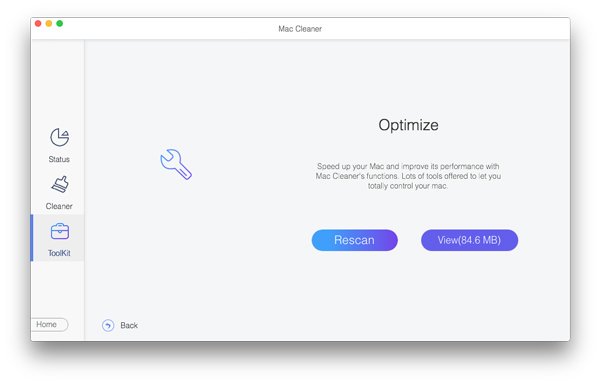
Partie 4 : FAQ sur Disk Clean Pro
À quelle fréquence dois-je utiliser Disk Clean Pro ?
Comme le suggèrent les experts en informatique, vous pouvez nettoyer votre ordinateur au moins une fois par mois pour supprimer les fichiers inutiles, le cache, les cookies et autres éléments susceptibles de vous ralentir. De plus, le programme lui-même offre une État du système option qui vous permet de voir clairement comment votre Mac est occupé.
Est-il sûr d'utiliser Disk Clean Pro ?
Oui, le logiciel n'analyse automatiquement votre Mac qu'après un clic, mais il ne supprime pas directement vos fichiers. Au lieu de cela, le choix vous appartient et vous pouvez prévisualiser les fichiers après la numérisation, puis décider lequel vous souhaitez supprimer afin que les données importantes puissent rester.
Comment puis-je nettoyer mon Mac via Disk Clean Pro ?
Après avoir installé et lancé le logiciel sur Mac, vous pouvez cliquer sur le Soins en un clic bouton, puis le Démarrer l'analyse du système bouton, qui analysera tous les fichiers inutiles, journaux et autres données inutiles sur votre Mac. Ensuite, cliquez sur le bouton Nettoyer maintenant et confirmez le nettoyage pour supprimer les fichiers inutiles.
Conclusion
Après avoir lu cet article, vous devez en savoir plus sur le Disk Clean Pro pour Mac ainsi que ses avantages et ses inconvénients. En attendant, avec la meilleure alternative mentionnée ci-dessus, vous n'avez pas besoin de vous en tenir à un seul choix et d'en trouver un plus approprié pour nettoyer votre Mac afin d'économiser plus d'espace.